笔记本Win10重装系统怎么弄?当我们在电脑的使用中,出现了软件运行异常、病毒劫持等情况时,通过重装系统的方法可以帮你快速摆脱这些困扰。下面小编将为大家介绍笔记本Win10重装系统教程的方法,话不多说,下面一起来看一看吧。
操作如下:
注意事项:在安装之前,先将电脑系统盘的重要资料备份,避免丢失;建议关闭电脑的杀毒软件再安装,避免被拦截导致安装失败。
1、下载【下载火(xiazaihuo.com)纯净系统之家网装机大师】。下载完毕后,关闭所有的杀毒软件,然后打开软件,软件会进行提示,仔细阅读后,点击我知道了进入工具。

2、进入工具后,工具会自动检测当前电脑系统的相关信息,点击下一步。

3、进入界面后,用户可根据提示选择安装Windows10 64位系统,点击下一步。

4、选择好系统后,等待PE数据和系统的下载。

5、下载完成后,系统会自动重启系统。

6、重启系统后,电脑将会进入一个启动项的选择,这时我们选择【XTZJ_WIN10_PE】回车。
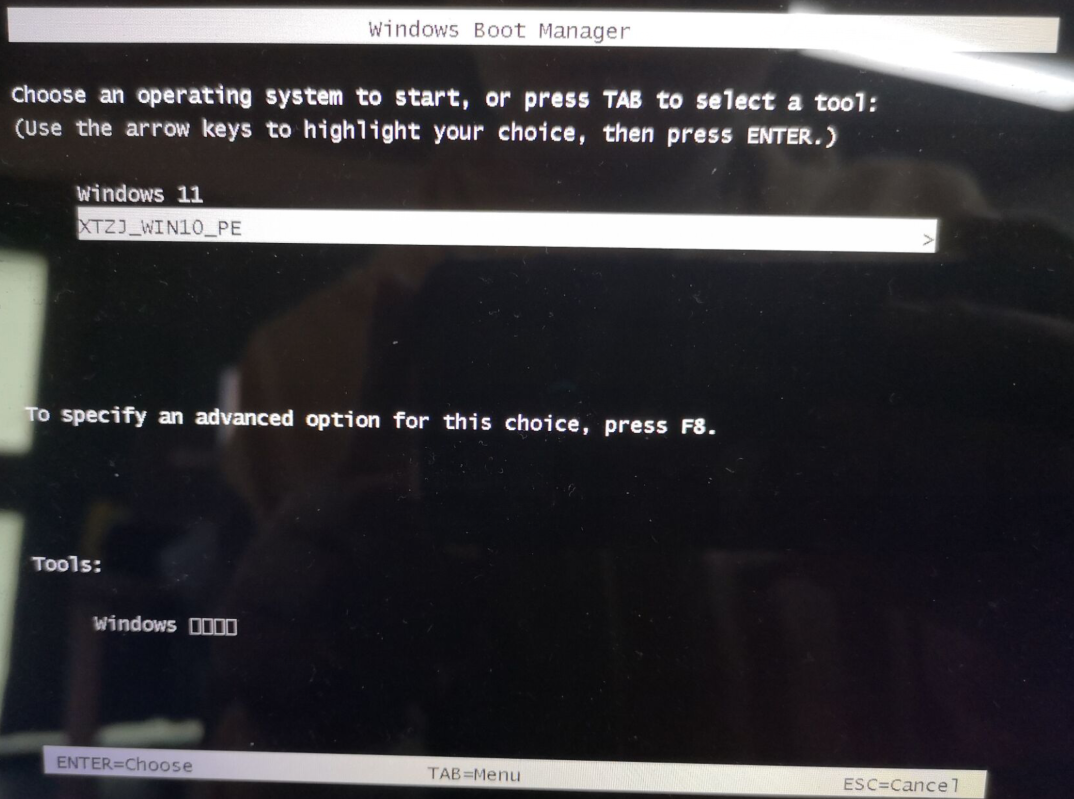
7、进入后,系统将会自动进行备份还原,等待完成。

8、系统备份完成后,将会再次重启,自动进入系统安装界面,这时等待系统安装完成就大功告成了。

Win10系统缺少很多自带软件怎么重装
Win10系统缺少很多自带软件怎么重装?官方正版的Win10系统里面有小娜、Windows Defender、应用商店、录屏等自带软件功能,但是如果用户下载使用的是阉割版本的win10,那么就会带来很多不便。下面系统之家小编就来给朋友们看看详细的一键重装教程,其实挺简单的。






